
最新Win11正式版下载
全自动无人值守安装
常用软件人性化选择
最全驱动安装方案

免激活Win10纯净版下载
全自动无人值守安装
常用软件人性化选择
最全驱动安装方案
时间:2020-05-12 来源:下载之家 访问:次
随着科技的不断发展,使用电脑的人群越来越多。而在对电脑的使用过程中免不了会遇到这样或那样的问题,而电脑经常性出现故障小白用户也非常无奈,所以为了让大家那更好的使用电脑,这里小编就以Win0企业版给大家介绍一下重装系统的方法。
现在越来越多的用户都开始使用Win10系统了,并且不少用户对Win10都赞不绝口。其实Win10也都有出现故障的时候,像运行卡顿、浏览速度慢这都十分常见的问题,怎么办?估计很人都会选择进行重装系统来提升电脑的运行速度,所以今天小编也给大家带来一个关于Win10专业版的下载安装与激活的教程。
Win10企业版下载:
thunder://QUFodHRwOi8veHQuZGFvaGFuZzQuY29tL2NuX3dpbmRvd3NfMTBfcWl5ZV9lZGl0aW9uc192ZXJzaW9uXzE5MDlfeDY0X2R2ZF8wY2E4MzkwNy5pc29aWg==
Win10企业版安装:
1、下载小白一键重装系统,在打开之前先退出杀毒软件,避免杀毒软件阻拦操作步骤。
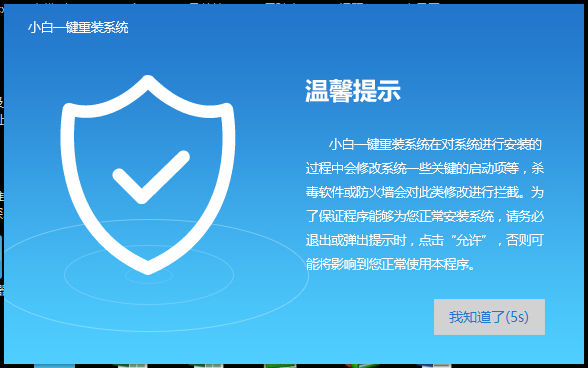
win10电脑图解1
2、打开小白一键重装系统,点击【一键装机】,在这里,小编选择【系统新装】,如下图所示:
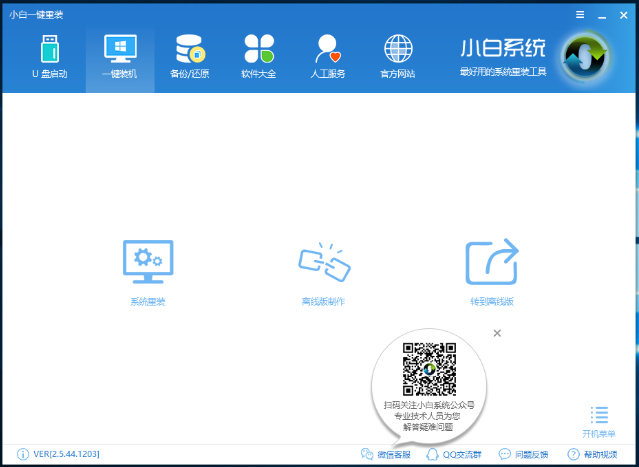
win10电脑图解2
3、小白会优先检测本地环境是否符合装机条件,检测完毕后点击下一步,如下图所示:
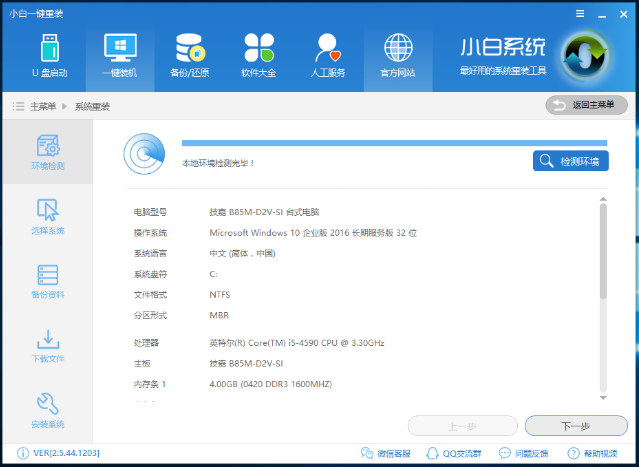
win10电脑图解3
4、接着我们进入了【选择系统】画面,然后点击【安装此系统】,如下图所示:
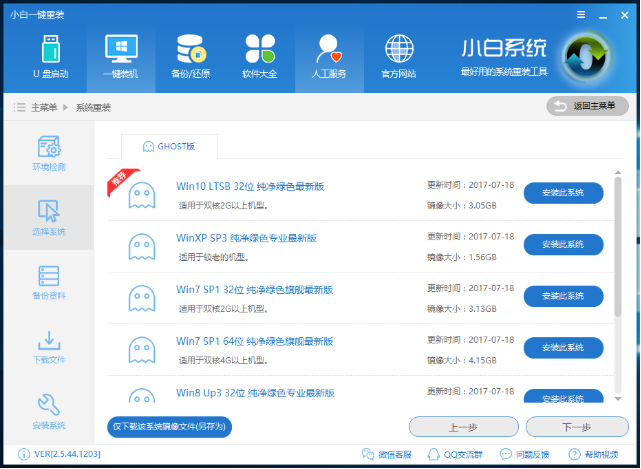
win10企业版电脑图解4
5、在第三步【备份资料】里,我们不仅可以“备份文件”,还可以“备份系统”,大家可以根据自己实际需求进行选择,完成后点击下一步。
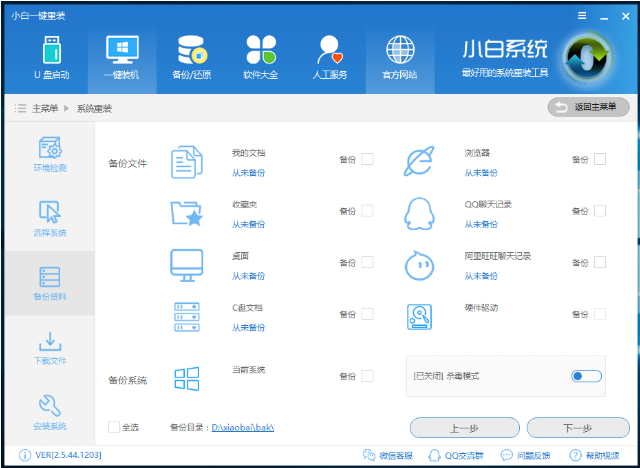
电脑电脑图解5
6、第四步我们将会下载系统并对资料进行备份。
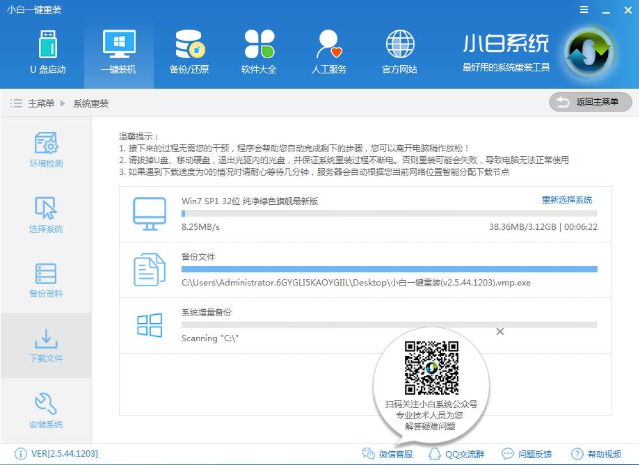
win10企业版电脑图解6
7、系统下载完成后,小白将会校验系统文件MD5值,完成后会自动重启进行系统重装。
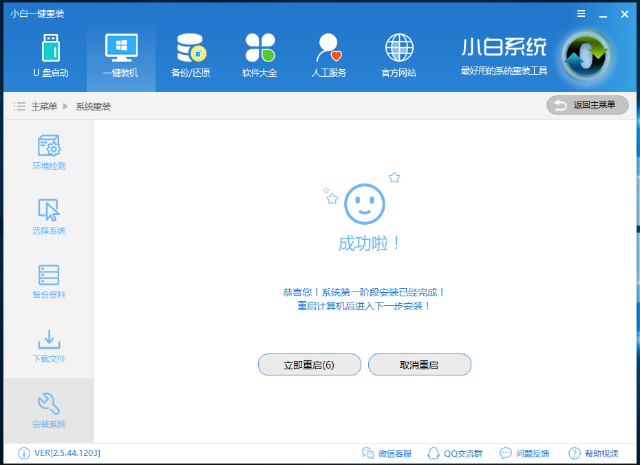
电脑电脑图解7
8、重启完成后点击选择“windows PE 64位”进入安装

重装系统电脑图解8
9、下图为安装进度条,读完后部署安装。
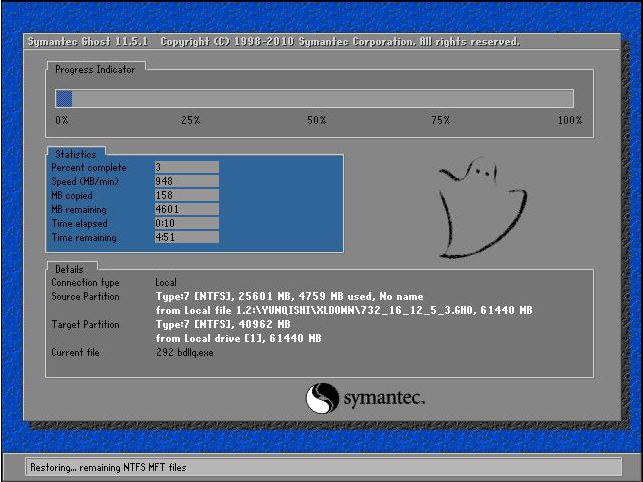
电脑电脑图解9
10、win10企业版重装完成,进入win10企业版桌面。

重装系统电脑图解10
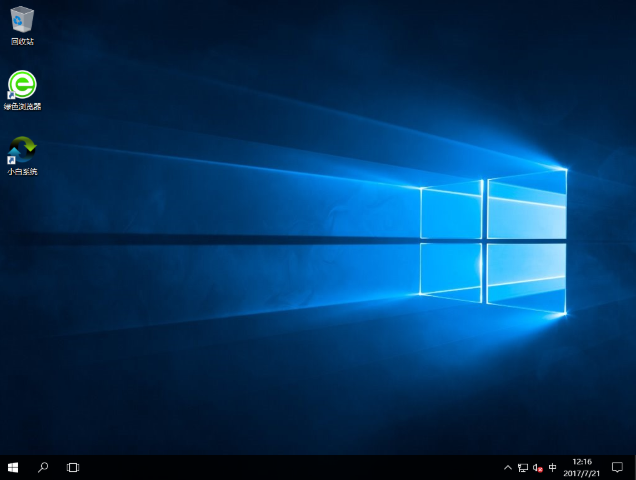
重装系统电脑图解11
以上就是重装win10企业版系统的操作方法了。
Win10企业版激活:
密钥:
VK7JG-NPHTM-C97JM-9MPGT-3V66T
NPPR9-FWDCX-D2C8J-H872K-2YT43
W269N-WFGWX-YVC9B-4J6C9-T83GX
NYW94-47Q7H-7X9TT-W7TXD-JTYPM
NJ4MX-VQQ7Q-FP3DB-VDGHX-7XM87
MH37W-N47XK-V7XM9-C7227-GCQG9
VK7JG-NPHTM-C97JM-9MPGT-3V66T
使用方法:
1、windows10企业版安装完毕后,按键盘上的Win+R键打开运行
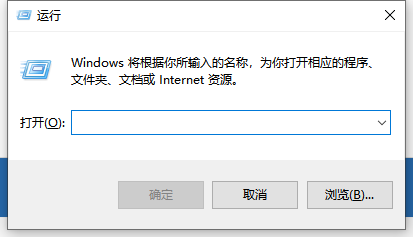
win10企业版电脑图解1
2.然后在运行框中输入cmd,进入下一步。
2、按Win键,直接输入cmd,以管理员身份打开CMD命令行窗口;
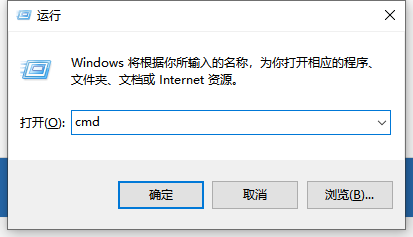
win10企业版电脑图解2
3.在命令符号符窗口输入以下内容
slmgr/ipk NPPR9-FWDCX-D2C8J-H872K-2YT43
slmgr/skms kms.03k.org
slmgr/ato
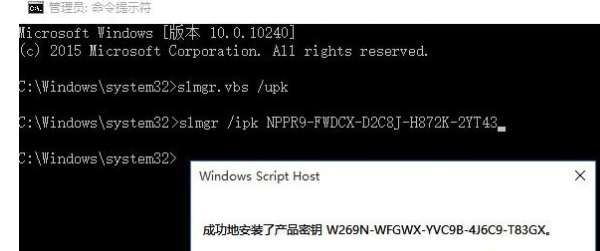
企业版激活电脑图解3
4.稍等片刻,win10企业版就可以激活了。
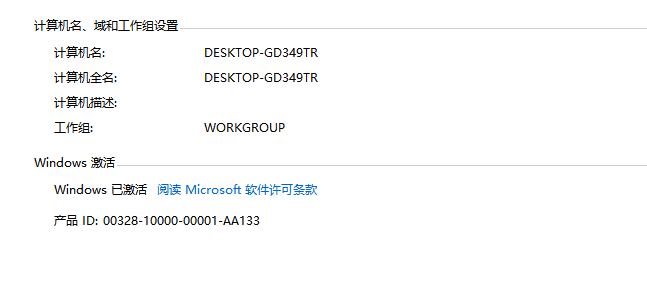
win10企业版激活电脑图解4
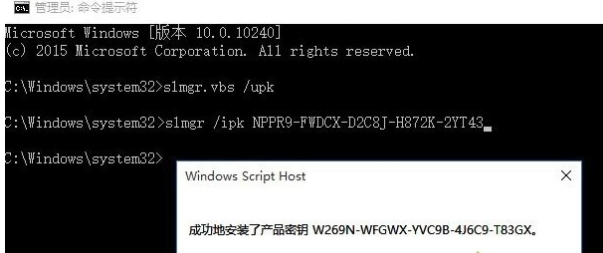
win10企业版激活电脑图解5
激活成功!
相关文章